Converta, edite e compacte vídeos/áudios em mais de 1000 formatos com alta qualidade.
Guia completo para desacelerar vídeos com AE corretamente
O After Effects pode reduzir a velocidade de vídeos com precisão e também é uma ferramenta profissional de edição de vídeo. No entanto, para iniciantes, pode ser difícil localizar e usar esses recursos de forma eficaz. Este guia mostrará como reduzir a velocidade de vídeos no AE e algumas alternativas mais simples que você pode experimentar.
Lista de guias
Use o Time Stretch para desacelerar o vídeo com o After Effects Desacelere o vídeo com o After Effects por meio do remapeamento de tempo Desacelere seu vídeo no After Effects com o efeito Timewarp Uma alternativa para vídeos mais fáceis e rápidos em câmera lentaUse o Time Stretch para desacelerar o vídeo com o After Effects
A maneira mais fácil e intuitiva de desacelerar um vídeo Uma das maneiras mais eficazes de usar o recurso Time Stretch no After Effects é usar o recurso Time Stretch. Este método simples é ideal para iniciantes. No entanto, ele pode fazer com que o vídeo pareça instável, especialmente ao desacelerar o clipe inteiro. Isso acontece porque o Time Stretch apenas estende a duração dos quadros existentes, sem gerar novos, para garantir uma reprodução suave.
Passo 1Execute o software, adicione o vídeo que deseja desacelerar ao AE e arraste-o para a linha do tempo. Em seguida, clique com o botão direito do mouse no vídeo e escolha "Tempo". Em seguida, selecione "Alongamento de Tempo".
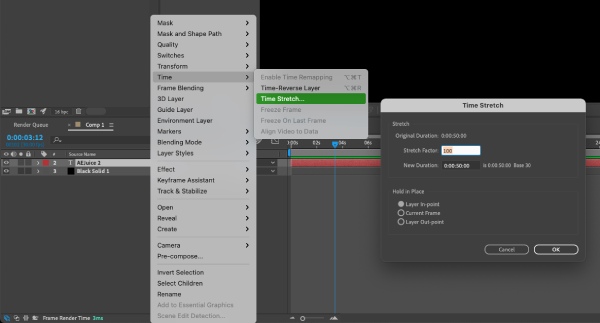
Passo 2Ajuste a proporção do "Fator de Alongamento" para ajustar a taxa de desaceleração. Abaixo de 100, para desacelerar. Quanto menor o valor, mais lenta será a velocidade do vídeo.
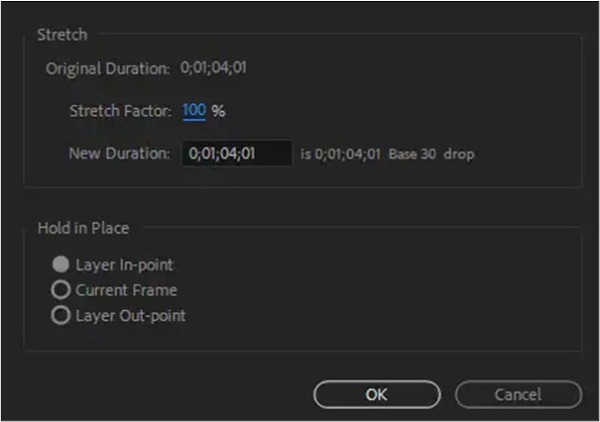
etapa 3Visualize o clipe para ver se a velocidade está como esperado. Se não estiver, você pode devolvê-lo para ajustes posteriores.
Desacelere o vídeo com o After Effects por meio do remapeamento de tempo
Se quiser desacelerar um clipe específico no After Effects, use a função Remapeamento de Tempo. Ela oferece controle preciso sobre a velocidade e permite transições suaves entre diferentes segmentos de velocidade.
Passo 1Clique para selecionar o vídeo que você arrastou para a linha do tempo, clique com o botão direito e selecione o tempo, depois clique em "Ativar remapeamento de tempo".
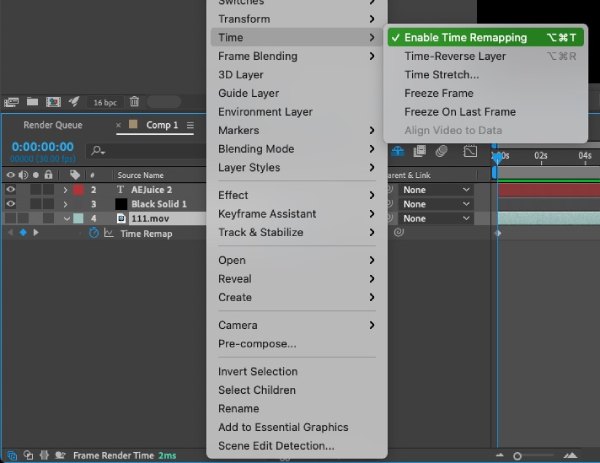
Passo 2Quando ativado, os quadros-chave aparecem automaticamente no início e no final do vídeo. Mova o cursor de reprodução para onde deseja desacelerar o clipe. Clique com o botão direito do mouse na linha do tempo e selecione "Definir Novo Quadro-Chave".
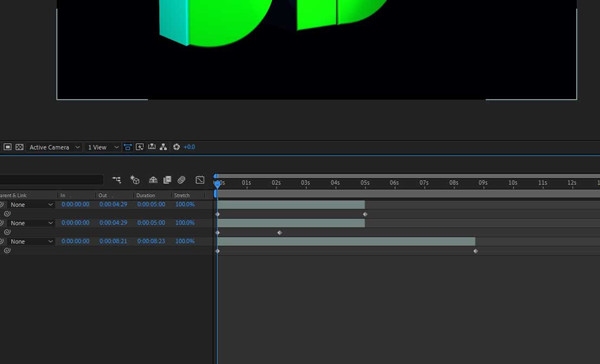
etapa 3Selecione "Assistente de Quadro-chave" e ative "Easy Ease In". Arraste os quadros-chave horizontalmente para criar transições mais suaves.
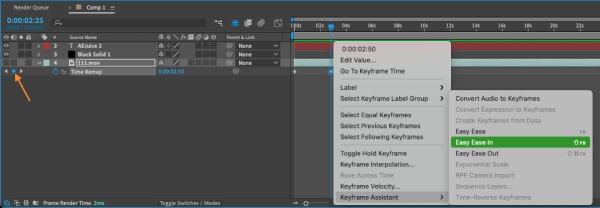
Passo 4Repita esse processo no final do vídeo para manter a velocidade do vídeo consistente.
Desacelere seu vídeo no After Effects com o efeito TimeWarp
O efeito Timewarp do After Effects reduz a velocidade do vídeo com mais eficiência, proporcionando vídeos de alta qualidade e alta taxa de quadros. Isso ajuda a manter a qualidade visual, mesmo em velocidades reduzidas. O Timewarp é mais flexível do que os dois primeiros métodos, mas também exige mais memória e poder de processamento do seu computador.
Passo 1Importe o vídeo para o After Effects, arraste-o para a linha do tempo e clique para selecioná-lo. Clique com o botão direito do mouse e selecione "Efeitos", depois encontre "Tempo" e "TimeWrap".
Passo 2Clique em "TimeWrap" para aplicá-lo ao vídeo selecionado. Você também pode escolher "Pixel Motion" para melhorar a qualidade do efeito de câmera lenta.
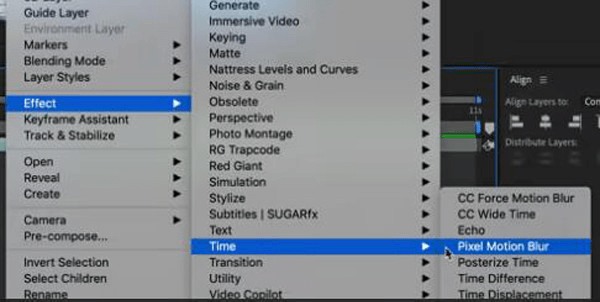
etapa 3Por padrão, um valor de velocidade de 50 representa a velocidade original. Definir um valor abaixo de 50 tornará a filmagem mais lenta com o After Effects.
Uma alternativa para vídeos mais fáceis e rápidos em câmera lenta
Os três métodos acima para desacelerar vídeos no After Effects ainda podem ser um pouco complicados e exigir alto desempenho do computador, ou você pode não estar acostumado com a interface de usuário do AE. Você pode escolher Conversor de vídeo total 4Easysoft como alternativa. Seu método de desacelerar vídeos é mais simples e intuitivo, e não requer nenhuma experiência em edição de vídeo. Defina a velocidade do multiplicador com precisão, mantendo a qualidade. Possui uma caixa de ferramentas de edição com mais recursos, como cortar, retroceder, fazendo filmes em 3D, e muito mais.

Defina com precisão a velocidade específica da desaceleração do vídeo.
Suporta mais de 1.000 formatos de entrada e saída de vídeo, como MPV e MKV.
A taxa de quadros personalizável garante a qualidade do vídeo desacelerado.
Inclua uma caixa de ferramentas de edição e um vídeo de edição completo.
100% Seguro
100% Seguro
Passo 1Execute o software e clique em "Caixa de Ferramentas" para encontrar o "Controlador de Velocidade de Vídeo". Abra-o e importe o vídeo que deseja reduzir a velocidade.
Passo 2Selecione um multiplicador como 0,5 ou 0,25 e visualize se o efeito de desaceleração é o esperado.
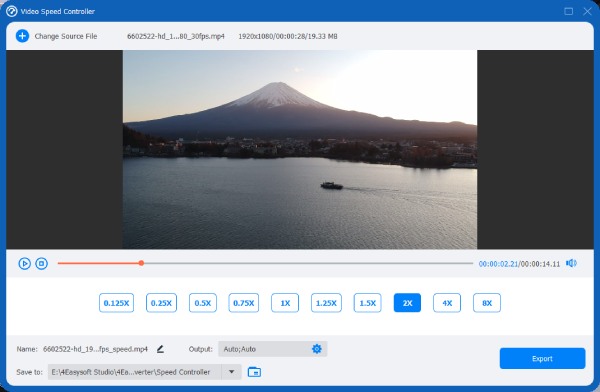
etapa 3Clique em "Saída" abaixo da velocidade para personalizar os parâmetros do vídeo e garantir a qualidade. Quando estiver satisfeito, clique em "Exportar" para salvar o vídeo desacelerado.

Conclusão
O Adobe After Effects oferece várias maneiras de desacelerar vídeos, e o melhor método depende da filmagem específica com a qual você está trabalhando. Se você achar o AE muito complexo ou quiser uma solução mais rápida, Conversor de vídeo total 4Easysoft é uma ótima alternativa. É fácil de usar, desacelera vídeos com precisão e inclui diversas ferramentas de edição para tornar a edição de vídeos mais conveniente. Clique abaixo para baixar e explorar seus recursos!
100% Seguro
100% Seguro


